简述黑云一键重装系统怎么样
- 分类:教程 回答于: 2023年02月18日 15:17:00
最近有小伙伴给自己的电脑下载了一个黑云一键重装系统工具,现在想要了解一下黑云一键重装系统怎么样,那么,现在的黑云一键重装系统好用吗?下面,小编现在就把黑云一键重装系统的介绍带给大家。
工具/原料:
系统版本:win7系统
品牌型号:戴尔灵越14-4000
软件版本:黑云一键重装系统 V5.27
黑云一键重装系统怎么样呢?
1、他是简单明了的系统重装:傻瓜化操作,系统想换就换,想装什么系统就装什么系统无需我们有电脑基础知识,只需轻轻一点,即可实现一键重装系统。
2、可以高速下载 安全重装:采用迅雷7内核,P2P共享加速,提升系统下载速度,同时校验文件完整、为电脑重装系统保驾护航。
黑云一键重装系统过程:
1、首先打开黑云一键重装系统工具,工具会自动检测出当前电脑环境、分区模式、网络状态等,然后点击立即开始重装系统;
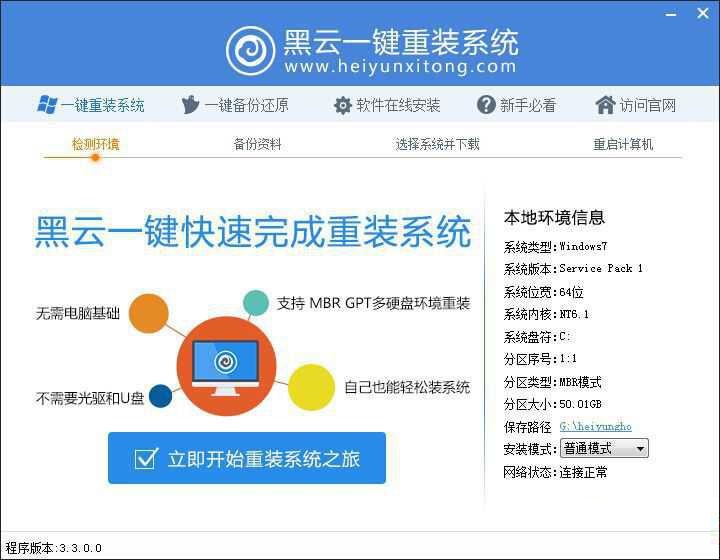
2、我们在这里选择需要的数据进行备份,该重装软件只删除系统盘(C盘)数据,其他盘文件不影响,然后点击备份并进行下一步;

3、在进入选择系统界面,可以根据电脑配置以及根据自己使用习惯选择,一般内存2G选择安装32位系统,内存4G以上选择安装64位系统,我们选择好之后,点击安装此系统;

4、在这边以安装win7 32位系统为例,可以点击安装此系统后进入自动下载系统过程;

5、在下载完成后配置重装文件,可以执行倒计时进行系统安装,第一阶段安装完成后,自动重启;

6、我们重启后自动安装系统组件、驱动、以及系统激活等操作;
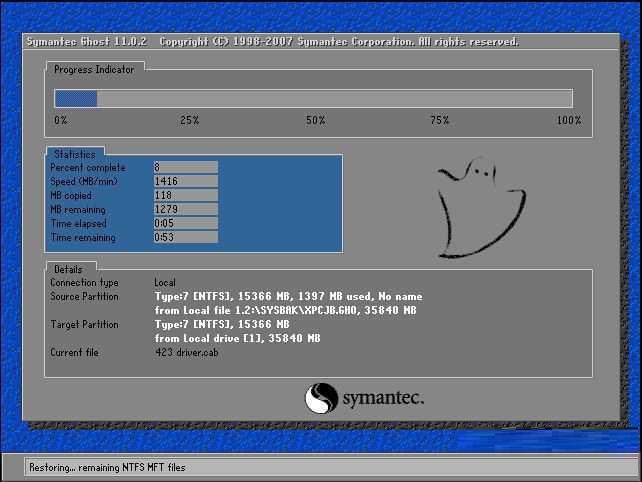
7、ghost完成后电脑会重启进入安装系统阶段,这些都不用我们手动操作,保持自动即可,最后重启进入系统桌面后,可以一键重装系统过程结束。

总结:
上述就是小编为大家详细介绍的关于黑云一键重装系统的详细内容,希望能够帮到大家,感谢查看。
 有用
26
有用
26


 小白系统
小白系统


 1000
1000 1000
1000 1000
1000 1000
1000 1000
1000 1000
1000 1000
1000 1000
1000 1000
1000 1000
1000猜您喜欢
- "驱动精灵:让电脑运行更顺畅"..2023/06/08
- win10系统C盘空间不足怎么办?..2015/10/29
- 电脑启动蓝屏怎么修复2022/10/12
- 电脑是否中病毒如何查询2022/09/10
- 电脑显示器黑屏怎么办2022/10/23
- 苹果mac建议装双系统吗2022/03/28
相关推荐
- 提高硬盘读写速度2015/07/08
- 重装系统后网速变慢怎么解決..2022/11/13
- win7激活工具最新版2017/02/16
- nvidia控制面板在哪2015/06/24
- win732位系统下载u盘安装详细图解..2016/11/10
- 华硕笔记本csgo掉帧严重解决方法..2022/06/29














 关注微信公众号
关注微信公众号



